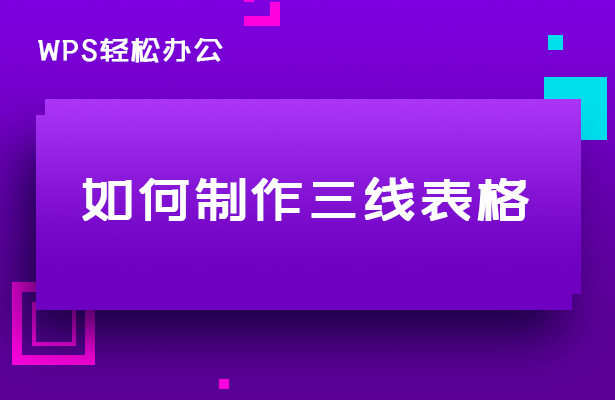本教程适用版本:WPS 365 点击免费使用
我们在利用WPS文档和Word文档办公时,有时需要制作三线表格,但是三线表格是需要我们手动制作的。那么今天我们就来教大家,如何在WPS文档和Word文档当中制作三线表格。
 首先我们复制粘贴到文档当中一个表格,可以在文档当中制作,也可以从WPS表格当中进行复制:
首先我们复制粘贴到文档当中一个表格,可以在文档当中制作,也可以从WPS表格当中进行复制:
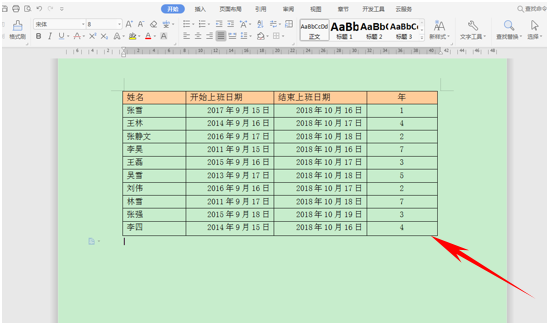 >>免费升级到企业版,可免费获得 800G 存储空间
>>免费升级到企业版,可免费获得 800G 存储空间
选中表格,在工具栏当中选中【表格样式】,然后单击边框的下拉菜单,选择【无框线】:
 >>免费升级到企业版,可免费获得 800G 存储空间
然后表格就没有框线了,再单击【边框】,在下拉菜单当中单击【边框和底纹】:
>>免费升级到企业版,可免费获得 800G 存储空间
然后表格就没有框线了,再单击【边框】,在下拉菜单当中单击【边框和底纹】:
 >>免费升级到企业版,可免费获得 800G 存储空间
弹出边框和底纹的对话框,将框线的宽度设置为1.5磅:
>>免费升级到企业版,可免费获得 800G 存储空间
弹出边框和底纹的对话框,将框线的宽度设置为1.5磅:
 >>免费升级到企业版,可免费获得 800G 存储空间
然后在旁边的框线设置当中,设置上框线和下框线,单击【确定】:
>>免费升级到企业版,可免费获得 800G 存储空间
然后在旁边的框线设置当中,设置上框线和下框线,单击【确定】:
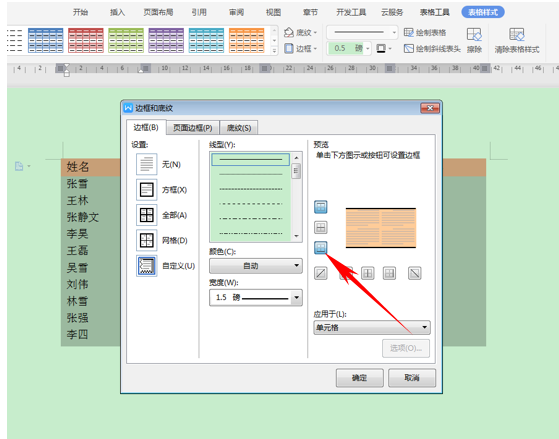 >>免费升级到企业版,可免费获得 800G 存储空间
然后选中第一行文字,再次单击【边框】,选择【边框和底纹】:
>>免费升级到企业版,可免费获得 800G 存储空间
然后选中第一行文字,再次单击【边框】,选择【边框和底纹】:
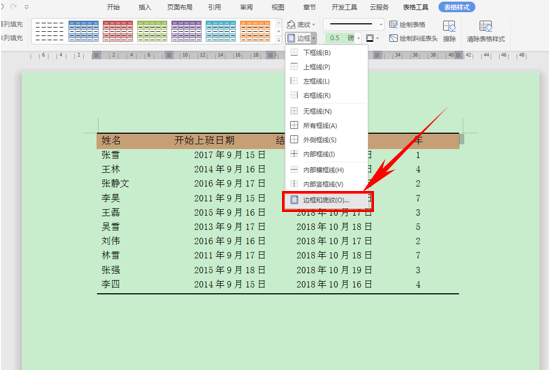 >>免费升级到企业版,可免费获得 800G 存储空间
在边框设置里选择下框线,将框线的宽度设置为0.5磅。单击【确定】:
>>免费升级到企业版,可免费获得 800G 存储空间
在边框设置里选择下框线,将框线的宽度设置为0.5磅。单击【确定】:
 >>免费升级到企业版,可免费获得 800G 存储空间
这样,我们看到一个完整的三线表就已经制作完成了。看起来比全是框线的表格更加简洁明了一些:
>>免费升级到企业版,可免费获得 800G 存储空间
这样,我们看到一个完整的三线表就已经制作完成了。看起来比全是框线的表格更加简洁明了一些:
 >>免费升级到企业版,可免费获得 800G 存储空间
那么,在WPS文档和Word文档当中制作三线表格的方法,是不是很简单呢,你学会了吗?
>>免费升级到企业版,可免费获得 800G 存储空间
那么,在WPS文档和Word文档当中制作三线表格的方法,是不是很简单呢,你学会了吗?

声明:
本站所有文章,如无特殊说明或标注,均为本站原创发布。任何个人或组织,在未征得本站同意时,禁止复制、盗用、采集、发布本站内容到任何网站、书籍等各类媒体平台。如若本站内容侵犯了原著者的合法权益,可联系我们进行处理。